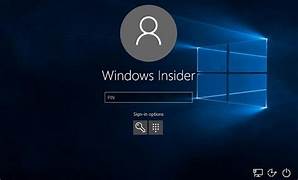Windows 10 là một trong những hệ điều hành phổ biến nhất hiện nay nhờ giao diện thân thiện, nhiều tính năng tiện ích và khả năng hoạt động ổn định. Tuy nhiên, không phải ai cũng biết rõ cách cài Win 10 sao cho đơn giản và hiệu quả. Nếu bạn đang muốn tự cài đặt lại máy tính tại nhà, bài viết dưới đây sẽ hướng dẫn chi tiết các bước cần thiết để thực hiện thành công.
1. Khi nào cần cài lại Win 10?
Trước khi tìm hiểu về cách cài Win 10, bạn nên xác định rõ thời điểm cần cài lại:
-
Máy tính hoạt động chậm, thường xuyên treo hoặc báo lỗi.
-
Xuất hiện nhiều virus, phần mềm độc hại khó loại bỏ.
-
Máy tính bị lỗi hệ thống, không thể khởi động bình thường.
-
Người dùng muốn nâng cấp từ hệ điều hành cũ lên Windows 10.
Việc cài lại Win giúp làm mới toàn bộ hệ thống, tối ưu hiệu suất và mang lại trải nghiệm mượt mà hơn.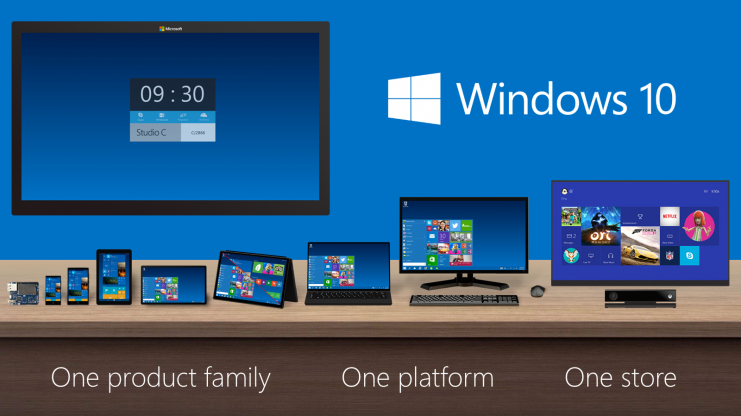
2. Chuẩn bị trước khi cài Win 10
Để quá trình cài đặt thuận lợi, bạn cần chuẩn bị một số yếu tố sau:
-
USB cài đặt Windows 10: dung lượng tối thiểu 8GB.
-
Bộ cài Windows 10: có thể tải từ trang chính thức của Microsoft.
-
Công cụ tạo USB Boot: phổ biến nhất là Rufus hoặc Media Creation Tool.
-
Sao lưu dữ liệu quan trọng: cài lại Windows sẽ xóa toàn bộ dữ liệu ở ổ cài đặt.
-
Kiểm tra cấu hình máy: CPU từ 1 GHz trở lên, RAM tối thiểu 2GB, dung lượng ổ cứng còn trống ít nhất 20GB.
3. Tạo USB Boot cài Win 10
Đây là bước bắt buộc để có thể cài đặt Windows từ USB:
-
Tải phần mềm Rufus hoặc Media Creation Tool về máy.
-
Cắm USB vào máy tính.
-
Mở phần mềm → chọn USB cần tạo Boot.
-
Chọn file ISO của Windows 10.
-
Nhấn Start và chờ quá trình hoàn tất.
Sau khi tạo xong, USB đã sẵn sàng để sử dụng như một thiết bị cài đặt.
4. Thiết lập BIOS/UEFI để boot từ USB
Trước khi tiến hành cài Win, bạn cần cho máy tính khởi động từ USB:
-
Khởi động lại máy tính, nhấn phím Del, F2, F12 hoặc Esc (tùy dòng máy) để vào BIOS/UEFI.
-
Vào mục Boot.
-
Chọn USB làm thiết bị khởi động đầu tiên.
-
Nhấn F10 để lưu và khởi động lại máy.
Khi máy khởi động lại, màn hình cài đặt Windows sẽ hiện ra.
5. Các bước cài Win 10 chi tiết
Sau khi boot từ USB thành công, bạn tiến hành theo các bước sau:
-
Chọn ngôn ngữ, thời gian, bàn phím → nhấn Next.
-
Nhấn Install now để bắt đầu cài đặt.
-
Nếu có key bản quyền, nhập vào; nếu chưa có, chọn I don’t have a product key để nhập sau.
-
Chọn phiên bản Windows 10 phù hợp (Home, Pro,…).
-
Đồng ý điều khoản → nhấn Next.
-
Chọn Custom: Install Windows only.
-
Chọn ổ cứng muốn cài đặt (thường là ổ C). Nếu muốn sạch hoàn toàn, hãy xóa phân vùng cũ và tạo phân vùng mới.
-
Nhấn Next → quá trình cài đặt bắt đầu.
Máy tính sẽ tự động cài Win, khởi động lại nhiều lần cho đến khi hoàn tất.
6. Thiết lập sau khi cài Win 10
Sau khi cài đặt xong, bạn sẽ tiến hành thiết lập cơ bản:
-
Tạo tài khoản Microsoft hoặc tài khoản cục bộ để đăng nhập.
-
Chọn múi giờ, ngôn ngữ, mạng Wi-Fi.
-
Tùy chỉnh quyền riêng tư theo nhu cầu.
Khi hoàn tất, bạn sẽ vào được màn hình chính của Windows 10.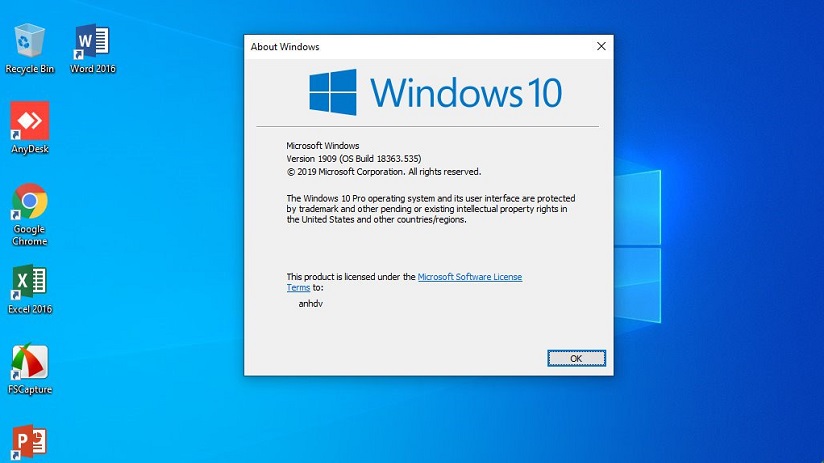
7. Cài đặt driver và phần mềm cần thiết
Cài Win xong không có nghĩa là máy đã sẵn sàng. Bạn cần thực hiện thêm một số bước:
-
Cập nhật driver: Sử dụng Windows Update hoặc tải trực tiếp từ trang web của hãng sản xuất máy tính.
-
Cài phần mềm cơ bản: Trình duyệt Chrome/Edge, bộ Office, phần mềm diệt virus, công cụ nén file (WinRAR, 7-Zip), ứng dụng chat (Zalo, Messenger…).
-
Kích hoạt Windows: Nhập key bản quyền để sử dụng đầy đủ tính năng.
8. Lưu ý khi cài Win 10
-
Sao lưu dữ liệu quan trọng trước khi cài để tránh mất mát.
-
Chọn phiên bản Windows 10 phù hợp với nhu cầu, ví dụ: Home cho cá nhân, Pro cho công việc.
-
Đảm bảo máy tính có đủ cấu hình để hoạt động mượt mà.
-
Chỉ tải bộ cài Windows từ nguồn uy tín để tránh virus.
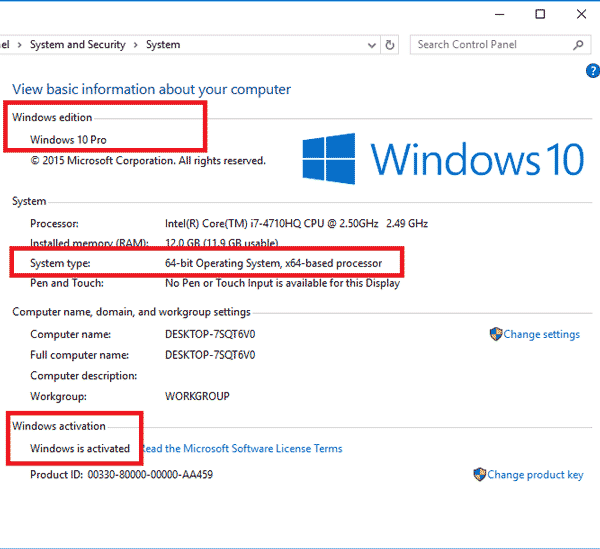
9. Ưu điểm khi tự cài Win 10 tại nhà
-
Tiết kiệm chi phí: Không cần mang ra tiệm.
-
Chủ động: Có thể cài lại bất cứ lúc nào khi cần.
-
Hiểu rõ máy tính hơn: Giúp bạn làm quen với hệ thống, dễ dàng xử lý khi gặp sự cố.
10. Kết luận
Việc tự cài đặt lại Windows 10 không quá phức tạp nếu bạn nắm rõ các bước cơ bản. Chỉ cần chuẩn bị USB Boot, thiết lập BIOS và làm theo hướng dẫn, bạn đã có thể thực hiện thành công. Hy vọng với hướng dẫn chi tiết trên, bạn đã hiểu rõ cách cài Win 10 để áp dụng cho máy tính của mình.
Một hệ điều hành mới sẽ giúp thiết bị hoạt động ổn định, nhanh chóng và an toàn hơn, mang lại trải nghiệm sử dụng mượt mà trong công việc và giải trí.